Bạn cần gửi một tệp tin quan trọng qua email nhưng không biết cách đính kèm nó vào Gmail? Đừng lo lắng, bài viết này sẽ hướng dẫn bạn chi tiết cách Gửi Tệp Tin Qua Gmail một cách dễ dàng và hiệu quả.
Các Cách Gửi Tệp Tin Qua Gmail
Có hai cách chính để gửi tệp tin qua Gmail:
1. Đính Kèm Tệp Tin Trực Tiếp
Đây là cách phổ biến và đơn giản nhất để gửi tệp tin qua Gmail. Bạn có thể đính kèm hầu hết các loại tệp tin, bao gồm tài liệu, hình ảnh, video và nhiều hơn nữa.
Các bước thực hiện:
- Mở trình duyệt web và truy cập vào tài khoản Gmail của bạn.
- Nhấp vào nút “Soạn” để tạo một email mới.
- Nhấp vào biểu tượng hình ghim giấy ở phía dưới cùng của cửa sổ soạn thư.
- Chọn tệp tin bạn muốn đính kèm từ máy tính của bạn.
- Sau khi chọn tệp tin, quá trình tải lên sẽ tự động bắt đầu.
- Khi tệp tin đã được tải lên, bạn sẽ thấy tên tệp tin xuất hiện bên dưới email của bạn.
- Nhập địa chỉ email của người nhận, tiêu đề email và nội dung email (nếu cần).
- Cuối cùng, nhấp vào nút “Gửi” để gửi email.
 Gửi Tệp Tin Qua Gmail – Đính Kèm
Gửi Tệp Tin Qua Gmail – Đính Kèm
2. Gửi Tệp Tin Từ Google Drive
Nếu tệp tin bạn muốn gửi được lưu trữ trên Google Drive, bạn có thể chia sẻ trực tiếp từ Gmail mà không cần tải xuống và đính kèm lại.
Các bước thực hiện:
- Mở trình duyệt web và truy cập vào tài khoản Gmail của bạn.
- Nhấp vào nút “Soạn” để tạo một email mới.
- Nhấp vào biểu tượng Google Drive ở phía dưới cùng của cửa sổ soạn thư.
- Chọn tệp tin hoặc thư mục bạn muốn chia sẻ từ Google Drive của bạn.
- Bạn có thể chọn chia sẻ tệp tin với quyền “Chỉ xem”, “Bình luận” hoặc “Chỉnh sửa”.
- Nhập địa chỉ email của người nhận, tiêu đề email và nội dung email (nếu cần).
- Cuối cùng, nhấp vào nút “Gửi” để gửi email.
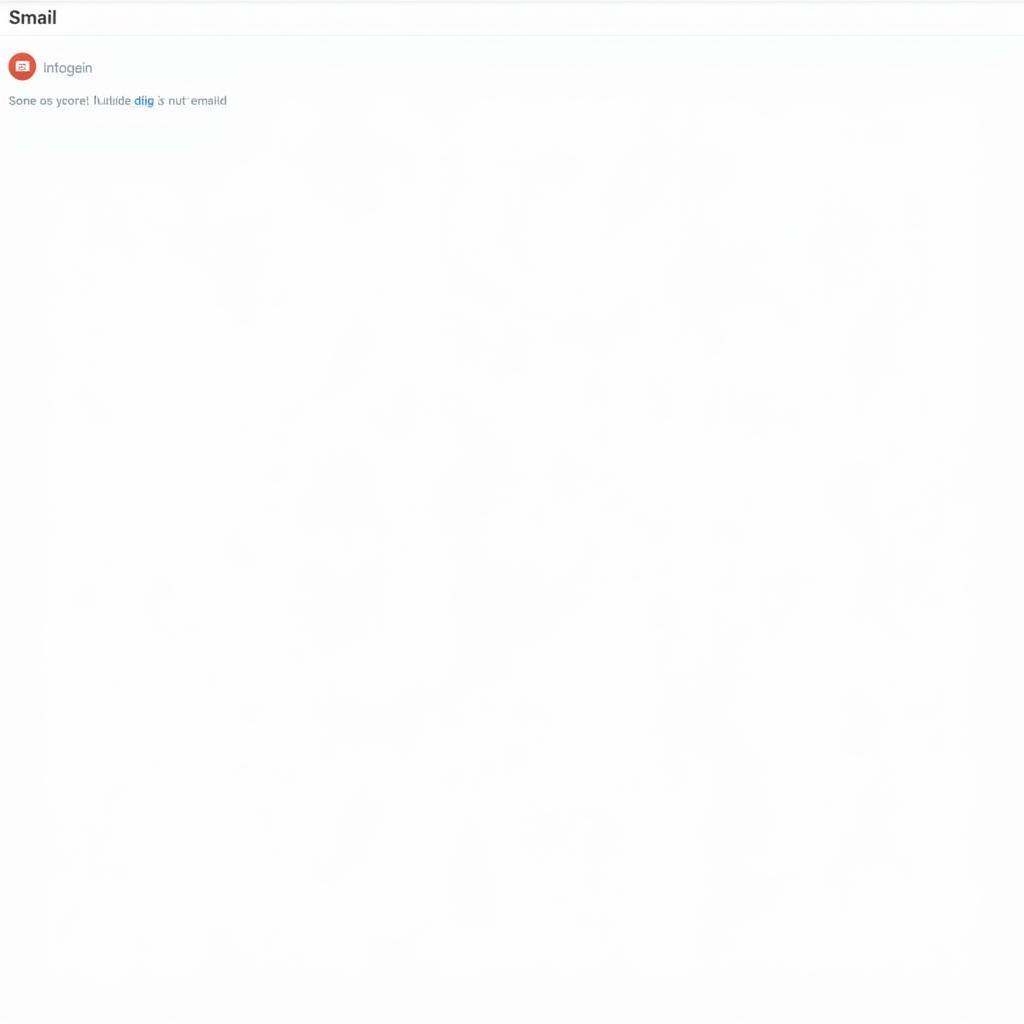 Gửi Tệp Tin Qua Gmail – Google Drive
Gửi Tệp Tin Qua Gmail – Google Drive
Một Số Lưu Ý Khi Gửi Tệp Tin Qua Gmail
- Giới Hạn Dung Lượng Tệp Tin: Gmail cho phép bạn gửi tệp tin có dung lượng tối đa là 25MB. Nếu tệp tin của bạn lớn hơn 25MB, bạn có thể tải nó lên Google Drive và chia sẻ liên kết qua Gmail.
- Định Dạng Tệp Tin: Gmail hỗ trợ gửi hầu hết các định dạng tệp tin phổ biến. Tuy nhiên, bạn nên kiểm tra xem người nhận có thể mở được định dạng tệp tin bạn gửi hay không.
- Bảo Mật Thông Tin: Nếu bạn đang gửi thông tin nhạy cảm, bạn nên mã hóa tệp tin trước khi gửi.
Kết Luận
Việc gửi tệp tin qua Gmail rất đơn giản và thuận tiện. Bằng cách làm theo các bước hướng dẫn chi tiết trong bài viết này, bạn có thể dễ dàng chia sẻ tệp tin với bất kỳ ai một cách nhanh chóng và an toàn.
Bạn đã biết cách khôi phục tin nhắn zalo đã xóa trên iphone chưa?
Câu hỏi thường gặp
1. Tôi có thể gửi bao nhiêu tệp tin trong một email?
Bạn có thể gửi nhiều tệp tin trong một email, miễn là tổng dung lượng của chúng không vượt quá 25MB.
2. Làm cách nào để gửi tệp tin lớn hơn 25MB qua Gmail?
Bạn có thể tải tệp tin lên Google Drive và chia sẻ liên kết qua Gmail.
3. Tôi có thể gửi tệp tin nào qua Gmail?
Bạn có thể gửi hầu hết các loại tệp tin qua Gmail, bao gồm tài liệu, hình ảnh, video, âm thanh, v.v.
4. Làm cách nào để bảo mật tệp tin khi gửi qua Gmail?
Bạn nên mã hóa tệp tin trước khi gửi để bảo vệ thông tin nhạy cảm.
5. Tôi có thể theo dõi xem người nhận đã xem tệp tin tôi gửi chưa?
Nếu bạn chia sẻ tệp tin từ Google Drive, bạn có thể bật tính năng theo dõi lượt xem để biết khi nào người nhận đã mở tệp tin của bạn.
Tình huống thường gặp
1. Tôi không thể đính kèm tệp tin vào email.
- Kiểm tra xem tệp tin có vượt quá giới hạn dung lượng 25MB hay không.
- Đảm bảo rằng bạn đang sử dụng trình duyệt web được hỗ trợ.
- Thử khởi động lại trình duyệt web hoặc máy tính của bạn.
2. Người nhận không thể mở tệp tin tôi đã gửi.
- Kiểm tra xem bạn đã gửi đúng định dạng tệp tin mà người nhận có thể mở hay không.
- Yêu cầu người nhận cập nhật phần mềm hoặc cài đặt phần mềm cần thiết để mở tệp tin.
Bạn cần hỗ trợ?
Liên hệ với chúng tôi:
- Số Điện Thoại: 0372998888
- Email: [email protected]
- Địa chỉ: 30 Hoàng Cầu, Hà Nội
Chúng tôi có đội ngũ chăm sóc khách hàng 24/7 sẵn sàng hỗ trợ bạn!